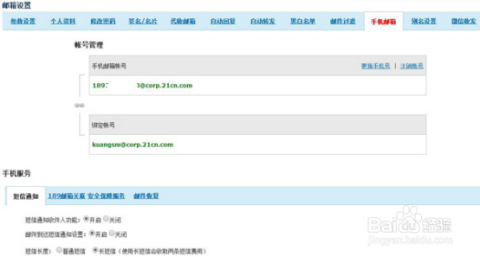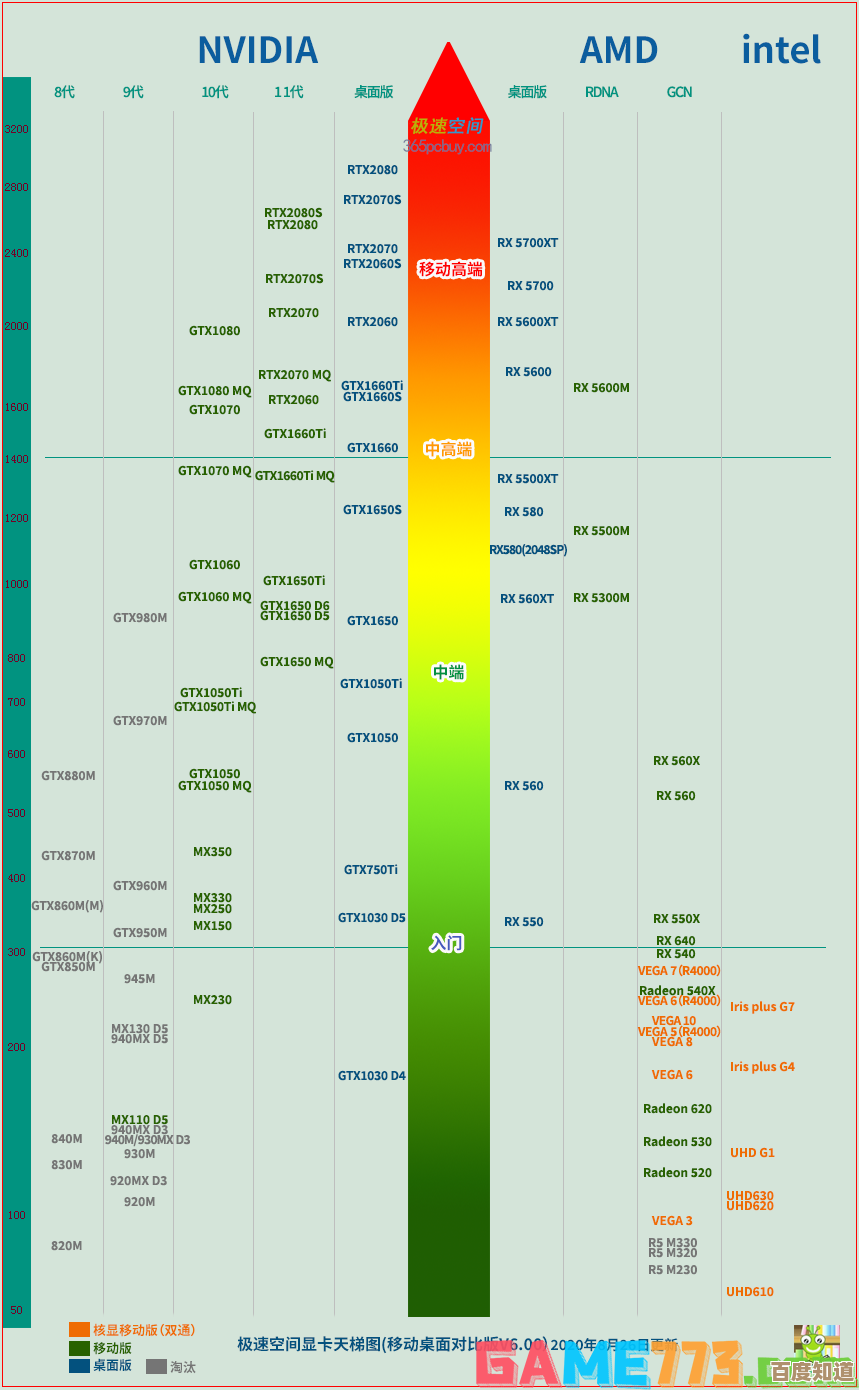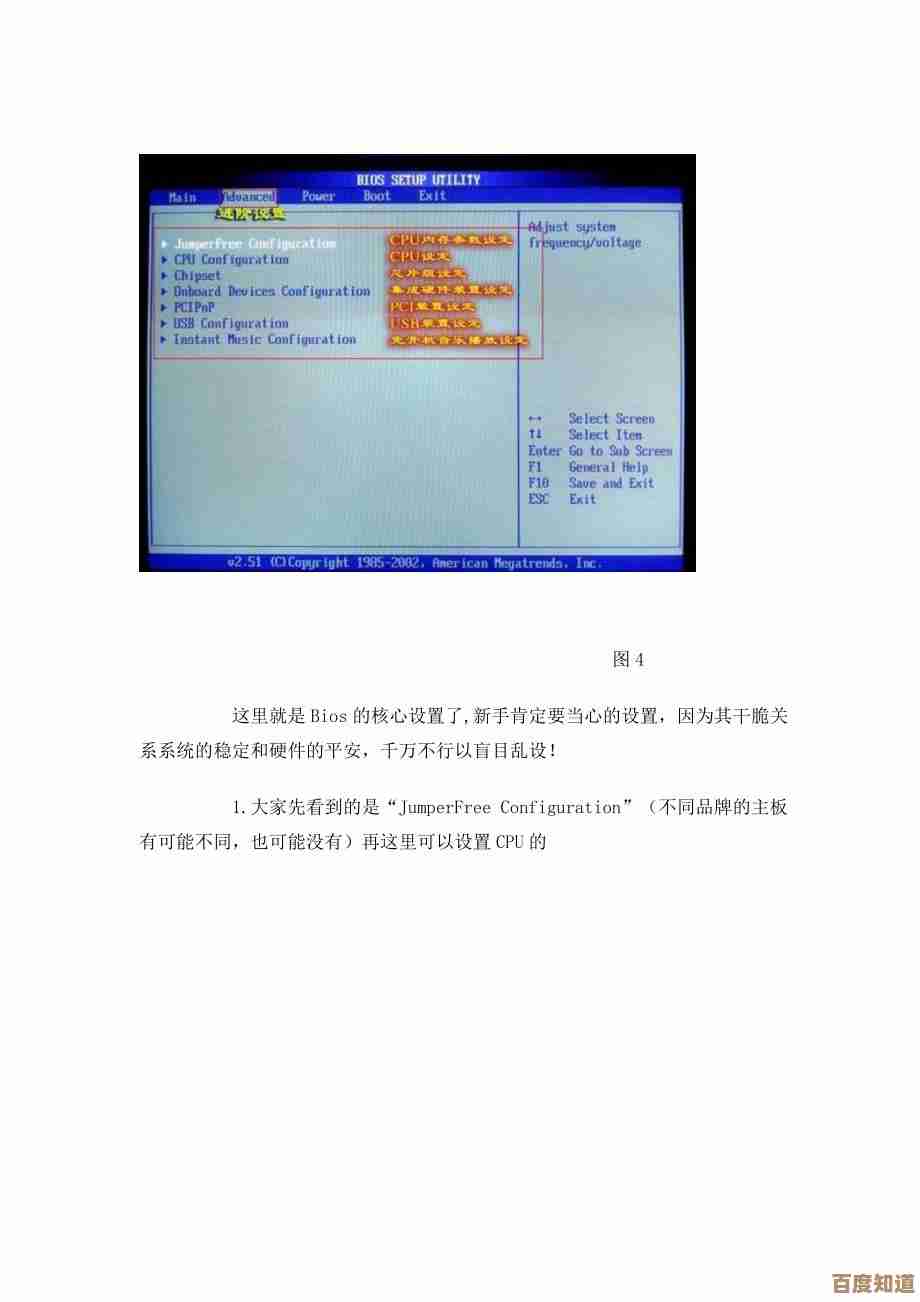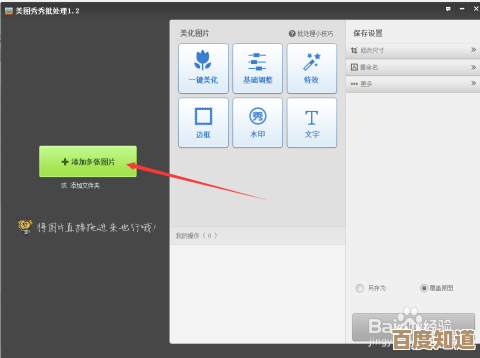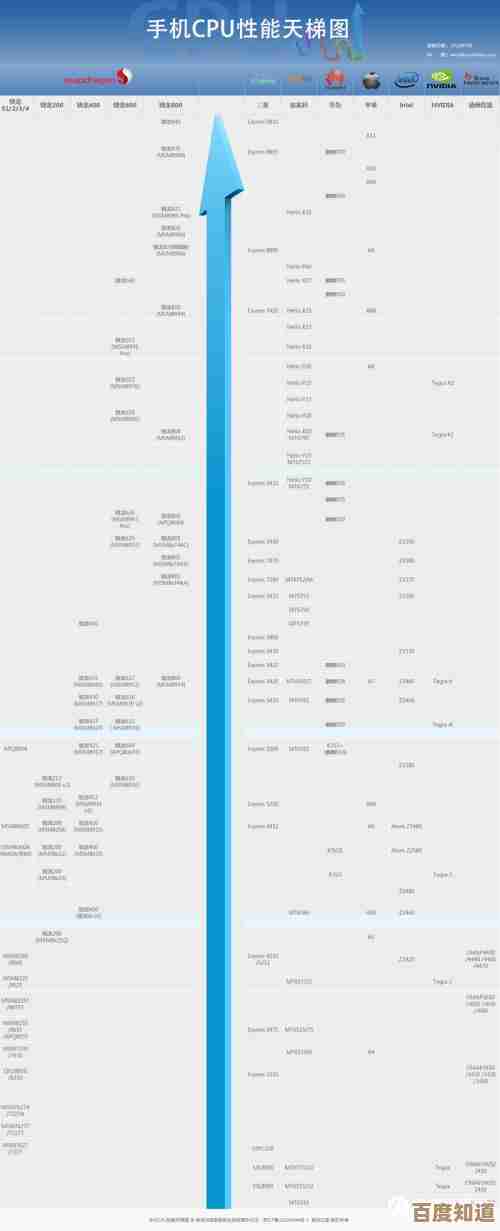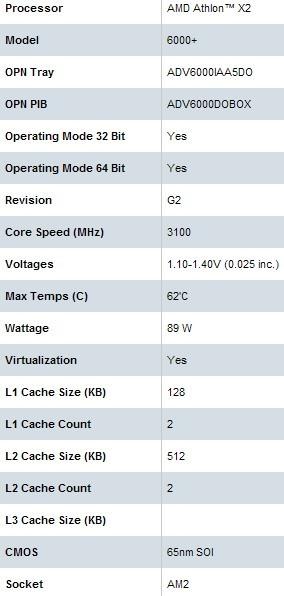一步步教您设置文件夹密码,确保文件安全无虞
- 游戏动态
- 2025-11-05 02:49:03
- 3
Windows系统本身并没有直接给文件夹设置密码的功能,很多人误以为可以像给压缩文件加密码那样直接给文件夹加密,但事实并非如此,我们可以通过一些间接但同样有效的方法来达到保护文件夹内文件安全的目的,这里将介绍两种最常用、也相对简单的方法:一种是使用压缩软件加密,另一种是利用Windows自带的BitLocker功能加密整个驱动器,我们将一步步进行说明。
使用压缩软件为文件夹加密(适用于大多数个人用户)
这种方法非常直观,就像把文件打包进一个带锁的保险箱,你只需要在电脑上安装一款带有加密功能的压缩软件,360压缩”、“7-Zip”或者“WinRAR”,这里我们以许多人电脑里都有的“360压缩”为例,因为它操作界面比较简洁。
第一步,找到你想要加密的那个文件夹,用鼠标右键点击它,这时会弹出一个长长的菜单,在菜单里寻找“压缩文件…”或者类似的选项(不同压缩软件名称可能略有不同,但意思一样),点击它。
第二步,点击后,会弹出一个新的设置窗口,在这个窗口里,你需要重点关注两个地方,一个是“压缩格式”,建议选择常见的“.zip”格式,这样几乎在任何电脑上都能打开,另一个也是最重要的一步,就是设置密码,你需要在设置窗口里仔细找一下“加密”或者“设置密码”的按钮,通常它会很显眼。
第三步,点击“设置密码”按钮,会再弹出一个小窗口让你输入密码,你需要在这里输入两次完全相同的密码,以确保没有输错,为了安全起见,密码最好设置得复杂一些,结合大小写字母、数字和符号,千万不要设置像“123456”或“password”这样简单的密码,那几乎等于没锁门,输入完成后,点击“确定”。
第四步,回到最初的压缩设置窗口,再次点击“确定”,软件就会开始工作,很快就在你原始文件夹的旁边生成一个新的、后缀为“.zip”的压缩包文件,这个压缩包就是被锁住的“保险箱”。
你可以做两件事来确保安全:第一,尝试双击打开这个新生成的.zip压缩包,它会提示你输入密码,这说明加密成功了,第二,也是关键的一步,把你原来的那个没有加密的原始文件夹彻底删除(清空回收站),因为如果只加密了压缩包,而原始文件夹还留在桌面上,那加密就失去了意义,以后当你需要查看或使用这些文件时,就双击这个.zip文件,输入密码解压出来使用即可,用完后,如果觉得里面的文件不再需要频繁改动,可以再次加密成新的压缩包,并删除解压出来的文件夹。
使用Windows自带的BitLocker加密整个U盘或磁盘分区(安全性更高)
如果你的文件夹非常重要,或者你希望保护U盘、移动硬盘里的大量文件,防止丢失后数据泄露,那么BitLocker是更专业、更彻底的选择,BitLocker是Windows专业版、企业版和教育版系统自带的全盘加密功能,Windows家庭版通常没有这个功能。
第一步,确认你的系统版本,同时按下键盘上的“Win”键(窗口图标键)和“R”键,在弹出的“运行”对话框中输入“winver”然后回车,弹出的窗口会告诉你Windows的版本信息,如果你的系统是家庭版,那么此方法可能不适用。
第二步,将你的U盘或移动硬盘插入电脑,然后打开“此电脑”,找到代表U盘或某个硬盘分区的盘符(本地磁盘D:”或“可移动磁盘F:”),在盘符上点击鼠标右键,选择“启用BitLocker”。
第三步,系统会启动BitLocker设置向导,它会让你选择解锁驱动器的方式,最常见也最推荐的方式是“使用密码解锁驱动器”,勾选这个选项,然后在下面输入两次强密码,同样,密码要足够复杂。
第四步,接下来是至关重要的一步:备份恢复密钥,万一你忘记了密码,这个恢复密钥是唯一能救回数据的“救命稻草”,系统会提供几种备份方式,保存到Microsoft账户”(如果你用微软账户登录了系统)、“保存到文件”(建议保存到电脑的其他硬盘或云端网盘)或“打印”,强烈建议选择“保存到文件”,并将其妥善保管在安全的地方,完成备份后,点击“下一步”。
第五步,然后你需要选择要加密的驱动器空间大小,如果是全新的U盘,选择“仅加密已用磁盘空间”,这样会快一些,如果U盘已经用了一段时间,担心有数据残留,可以选择“加密整个驱动器”,更安全但耗时较长,点击“下一步”。
第六步,选择加密模式,如果是加密固定在电脑里的硬盘分区,选“新加密模式”;如果是加密U盘这种移动设备,选“兼容模式”,这样它在其他旧版本Windows上也能被识别和解锁,点击“下一步”。
第七步,最后一步,点击“开始加密”按钮,加密过程需要一段时间,具体取决于驱动器的大小和里面的数据量,加密过程中你可以正常使用电脑,但不要拔掉U盘或关闭电脑,加密完成后,驱动器图标上会多出一个小锁的标记,当它上锁时(比如电脑重启后或U盘拔下重插),每次访问都需要输入密码才能打开,这种方法的好处是,整个驱动器内的所有文件,包括你放进去的任何文件夹,都自动被高强度加密保护了,无需你再单独为每个文件夹操心。
重要提醒
无论使用哪种方法,有两点必须牢记:第一,密码和恢复密钥一定要妥善保管,一旦遗忘,数据很可能将永久丢失,微软官方也无法帮你找回,第二,这些加密方法主要防止的是别人在你不在时直接操作你的电脑,或者你的U盘丢失后数据被窃取,它们并不能防御电脑中毒或网络攻击,结合使用可靠的杀毒软件和良好的上网习惯,才能构成更全面的安全防护,希望这些一步步的指导能帮助你有效地保护好自己的重要文件和隐私。

本文由频妍妍于2025-11-05发表在笙亿网络策划,如有疑问,请联系我们。
本文链接:http://waw.haoid.cn/yxdt/57151.html
![[tinypdf]轻量级PDF处理工具,高效编辑转换一键搞定](http://waw.haoid.cn/zb_users/upload/2025/11/20251105053234176229195489605.jpg)